Problém: Nemůžete vybrat a změnit text v zápatí v dolní části snímků.
Řešení: Pokud nemůžete přímo upravit text zápatí, pravděpodobně je v zobrazení Předloha snímků vypnutý zástupný symbol zápatí. Pokud chcete tuto situaci změnit, můžete otevřít zobrazení Předloha snímků a provést změny v něm, jak je popsáno níže.
-
Na kartě Zobrazení vyberte Předloha snímků.
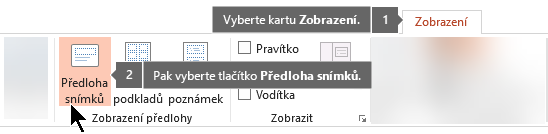
-
V podokně miniatur zkontrolujte u každé položky text zápatí, který chcete změnit. (Zápatí může být v předloze snímků – horní položka v podokně miniatur – nebo může být na jednom nebo více rozloženích snímků – položky odsazené pod předlohou v daném podokně miniatur.)
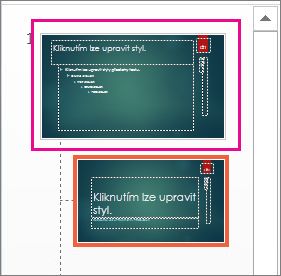
-
V podokně miniatur vyberte položku, která obsahuje zápatí.
-
Na pásu karet klikněte na možnost Zápatí , aby bylo políčko zaškrtnuté:
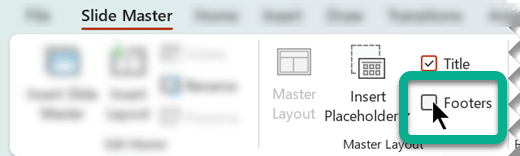
-
Opakujte kroky 3 a 4 podle potřeby pro další rozložení snímků, která obsahují zápatí, které vás zajímá.










